Angular Materialのテーマカラーをカスタマイズする
Angular MaterialはAngular公式のマテリアルデザインコンポーネントライブラリです。このライブラリのテーマカスタマイズ方法は公式ドキュメントにも記載がされています。
ドキュメントにはマテリアルデザイン標準?のテーマパレットを使用したカスタマイズ方法が記載されています。この記事は標準のカラーパレットを使用しない、独自テーマの実装方法についてのメモです。
環境
Angular CLI: 8.0.4 Node: 10.16.0 OS: darwin x64 Angular: 8.0.2 ... animations, common, compiler, compiler-cli, core, forms ... language-service, platform-browser, platform-browser-dynamic ... router Package Version ----------------------------------------------------------- @angular-devkit/architect 0.800.4 @angular-devkit/build-angular 0.800.4 @angular-devkit/build-optimizer 0.800.4 @angular-devkit/build-webpack 0.800.4 @angular-devkit/core 8.0.4 @angular-devkit/schematics 8.0.4 @angular/cdk 8.0.1 @angular/cli 8.0.4 @angular/material 8.0.1 @ngtools/webpack 8.0.4 @schematics/angular 8.0.4 @schematics/update 0.800.4 rxjs 6.4.0 typescript 3.4.5 webpack 4.30.0
ng new して ng add @angular/material しただけの環境です。Angular Materialのインストールオプションはテーマを custom に設定しています。
下準備
インストール初期状態のSCSS
環境セクションにもあるとおり、AngularとAngular Materialをインストールします。
ng new angular-material-color-sample cd angular-material-color-sample ng add @angular/material
theme: custom でインストールすると styles.scss ファイルが更新されます。だいたいこんな感じです。
// src/styles.scss // Custom Theming for Angular Material // For more information: https://material.angular.io/guide/theming @import '~@angular/material/theming'; // Plus imports for other components in your app. // Include the common styles for Angular Material. We include this here so that you only // have to load a single css file for Angular Material in your app. // Be sure that you only ever include this mixin once! @include mat-core(); // Define the palettes for your theme using the Material Design palettes available in palette.scss // (imported above). For each palette, you can optionally specify a default, lighter, and darker // hue. Available color palettes: https://material.io/design/color/ $app-theme-primary: mat-palette($mat-indigo); $app-theme-accent: mat-palette($mat-pink, A200, A100, A400); // The warn palette is optional (defaults to red). $app-theme-warn: mat-palette($mat-red); // Create the theme object (a Sass map containing all of the palettes). $app-theme: mat-light-theme($app-theme-primary, $app-theme-accent, $app-theme-warn); // Include theme styles for core and each component used in your app. // Alternatively, you can import and @include the theme mixins for each component // that you are using. @include angular-material-theme($app-theme); /* You can add global styles to this file, and also import other style files */ html, body { height: 100%; } body { margin: 0; font-family: Roboto, "Helvetica Neue", sans-serif; }
ざっくりとした処理の流れはPrimaryとAccent、Warnとする色を選択してカラーパレットマップを mat-palette で生成し、 mat-light-theme で背景色や文字色などを含んだアプリテーママップを生成します。アプリテーママップ生成は背景色が白のものは mat-light-theme を、背景色が黒のものは math-dark-theme を使用します。
カラーパレットの構造
テーマをカスタマイズするにはカラーパレットの構造を知る必要があります。Angular Materialのカラーパレットはその色の色階層と色階層毎の文字色(contrast)が定義されています。例えば組み込みされているIndigoパレットでは、50・100・200の文字色が黒、300以上だと白、と定義されています。
$dark-primary-text: rgba(black, 0.87); $light-primary-text: white; $mat-indigo: ( 50: #e8eaf6, 100: #c5cae9, 200: #9fa8da, 300: #7986cb, 400: #5c6bc0, 500: #3f51b5, 600: #3949ab, 700: #303f9f, 800: #283593, 900: #1a237e, A100: #8c9eff, A200: #536dfe, A400: #3d5afe, A700: #304ffe, contrast: ( 50: $dark-primary-text, 100: $dark-primary-text, 200: $dark-primary-text, 300: $light-primary-text, 400: $light-primary-text, 500: $light-primary-text, 600: $light-primary-text, 700: $light-primary-text, 800: $light-primary-text, 900: $light-primary-text, A100: $dark-primary-text, A200: $light-primary-text, A400: $light-primary-text, A700: $light-primary-text, ) );
テーマのカスタマイズ
テーマカラーを選択する
アプリテーマを作成するにはまずPrimaryとAccent、Warnの3色を選びます。マテリアルデザインのカラーツールを使用しましょう。
テーマカラーをどう選択するかはさておき、このカラーツールを使用すると選択した色に対応するちょっと明るい色・暗い色と文字色が分かります。Indigo-500をプライマリーカラーに選択すると、Indigo-500に対応する明るい色や暗い色、および選択するべき文字の色がAccessibilityタブに表示されます。選択する色は標準パレット以外にもカラーピッカーやRGB値入力ができます。
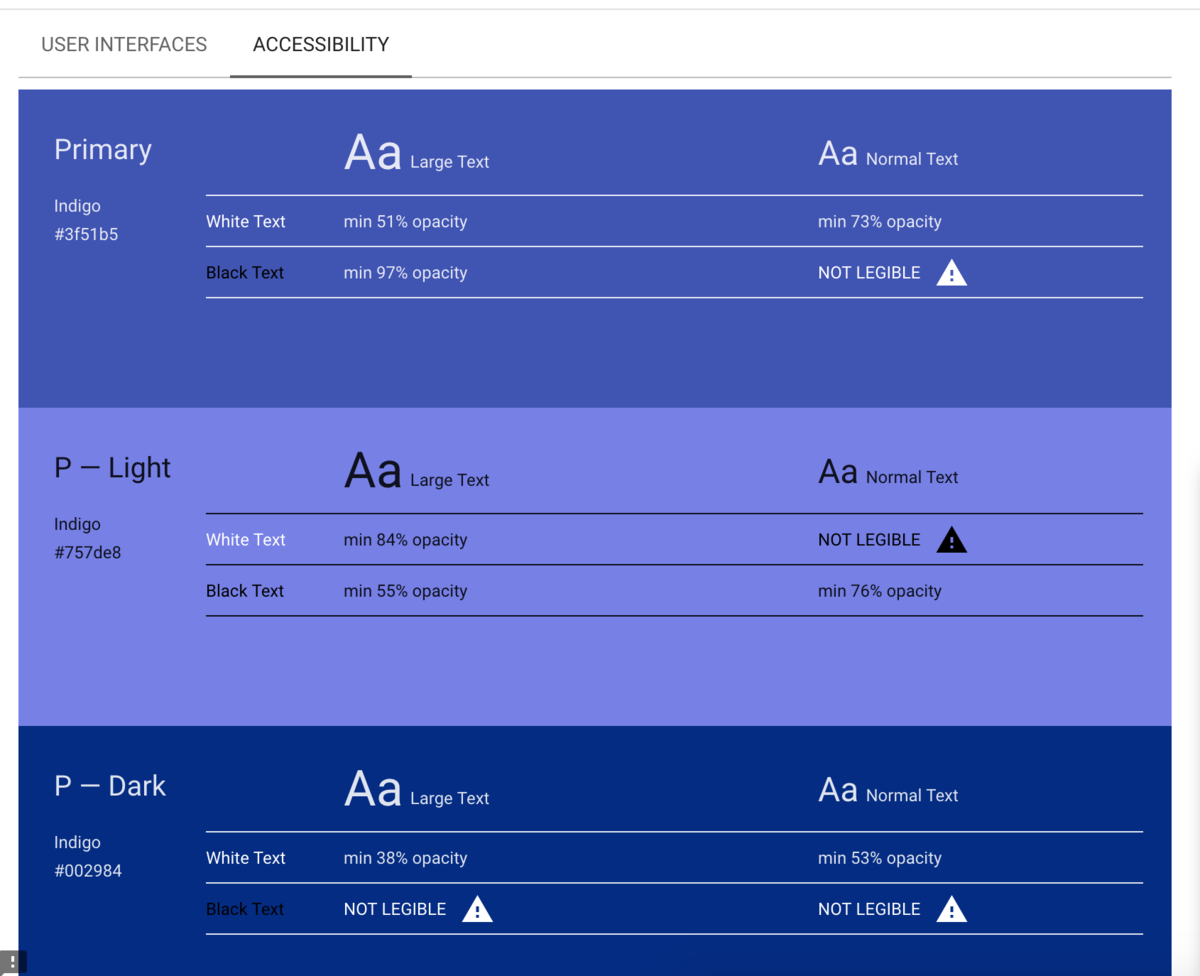
プライマリーカラーとアクセントカラーの組み合わせをこのカラーツールに入力してそれぞれの明るい色と暗い色、文字色を取得します。なお、色の組み合わせ自体を作成するのは別のツールで行うことをお勧めします。
プライマリーカラーにIndigo-500、アクセントカラーにPink-A200を選択したときのそれぞれの色は次の表となります。絶対にこのツールで表示された値を使わねばならぬということはなく、目安として使用しましょう。
| 種別 | メイン | 明るい | 暗い |
|---|---|---|---|
| プライマリー | #3f51b5 |
#757de8 |
#002984 |
| アクセント | #ff4081 |
#ff79b0 |
#c60055 |
アプリテーマの作成
カラーツールで選択した色を元にしてアプリテーマを実装します。Angular Materialインストール時に自動で編集された styles.scss にて、標準のカラーパレットを独自のカラーパレットに差し替えれば完了です。
$primary-palette: ( default: #3f51b5, darker: #002984, lighter: #757de8, contrast: ( default: $light-primary-text, darker: $light-primary-text, lighter: $dark-primary-text, ) ); $accent-palette: ( default: #ff4081, darker: #c60055, lighter: #ff79b0, contrast: ( default: $dark-primary-text, darker: $light-primary-text, lighter: $dark-primary-text, ) ); $primary: mat-palette($primary-palette, default, darker, lighter); $accent: mat-palette($accent-palette, default, darker, lighter); $warning: mat-palette($mat-red); $app-theme: mat-light-theme($primary, $accent, $warning);